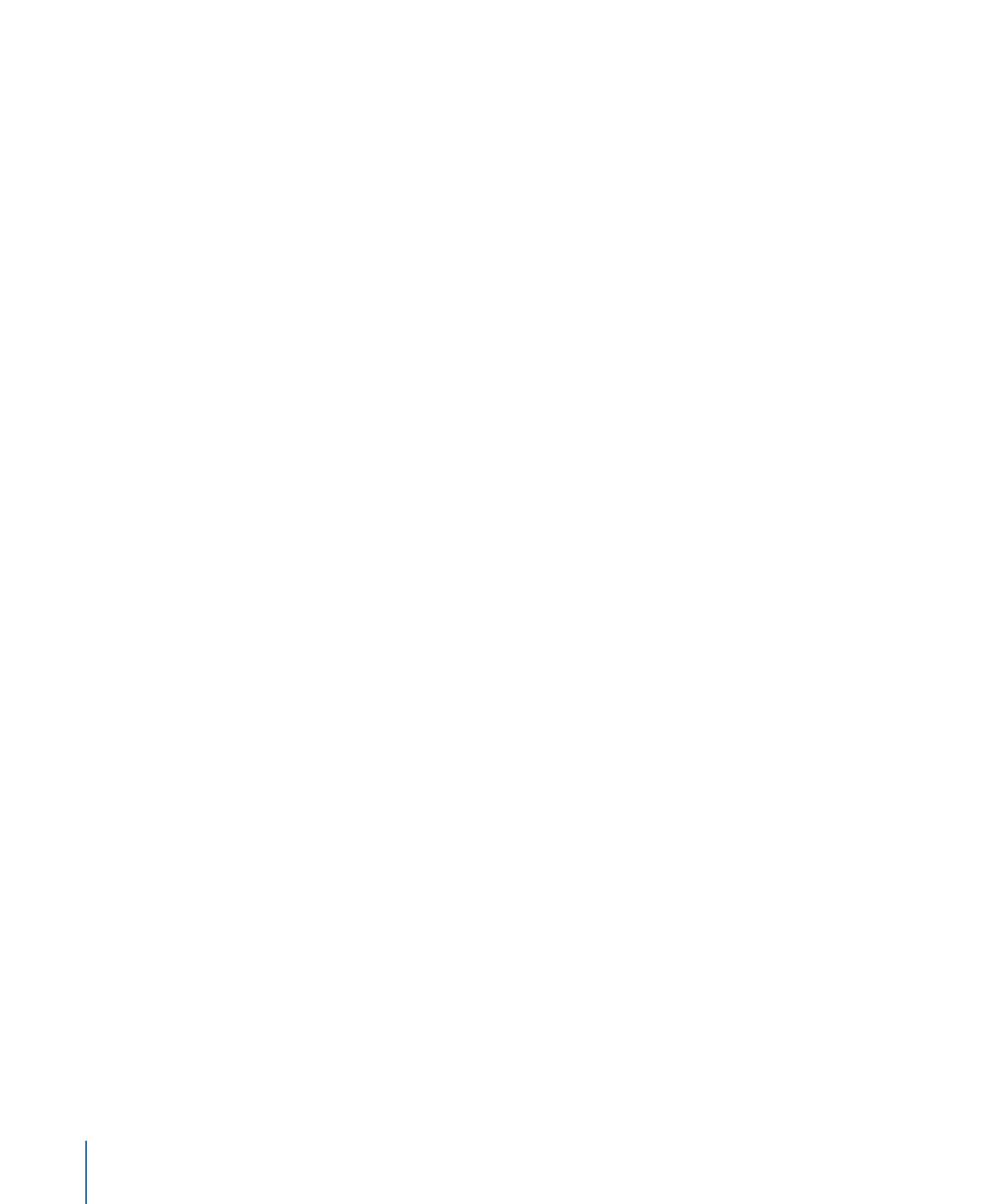
Commandes de cellule de réplicateur disponibles dans l’inspecteur
Ces commandes apparaissent en bas de l’inspecteur de réplicateur (pour les réplicateurs
dotés d’une seule cellule) ou dans l’inspecteur de cellule de réplicateur (pour les
réplicateurs dotés de plusieurs cellules).
858
Chapitre 15
Utilisation du réplicateur
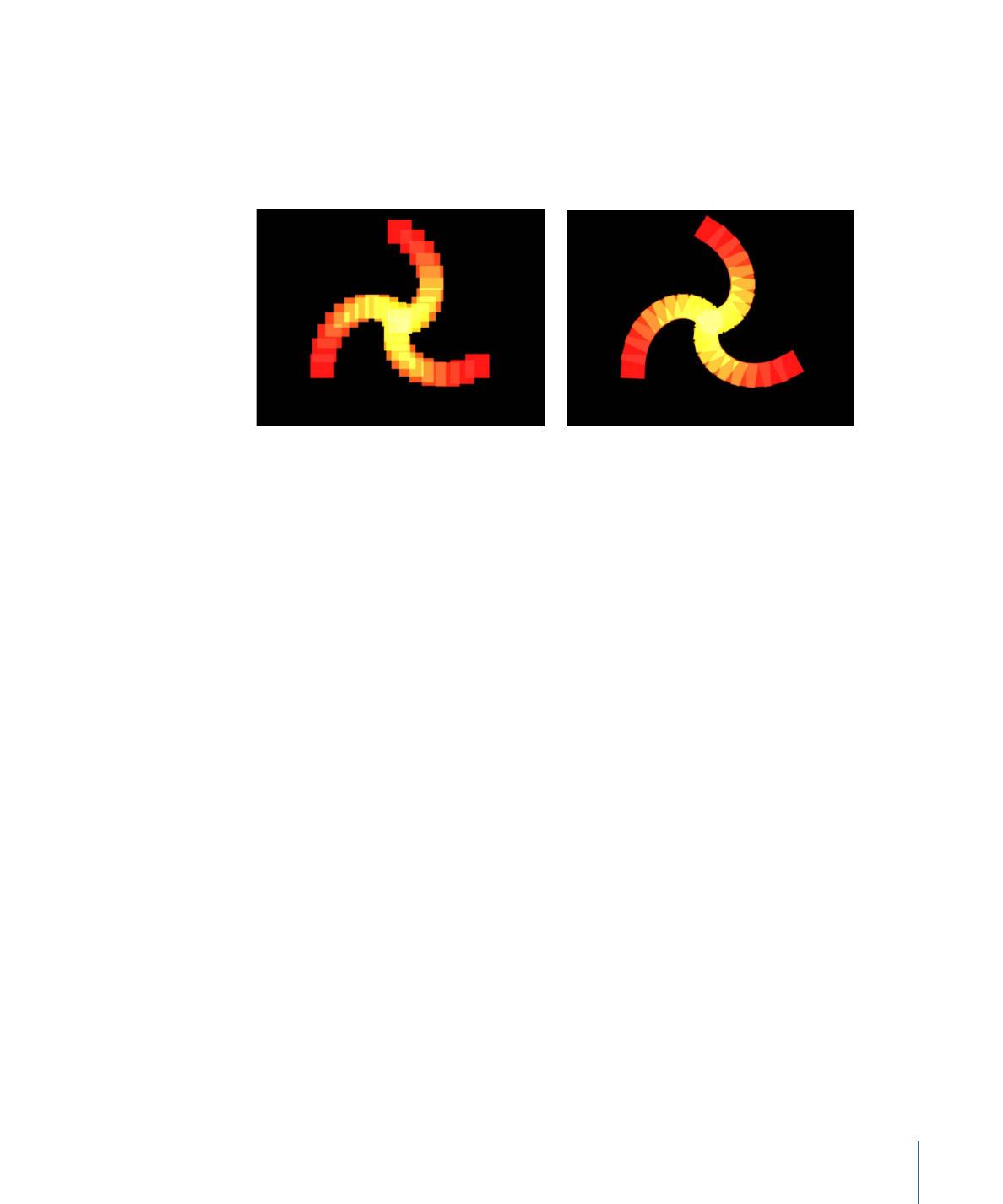
Angle d’alignement :
lorsque cette case est cochée, les éléments du réplicateur pivotent
pour s’adapter selon la forme sur laquelle ils sont positionnés. Ce paramètre est disponible
pour tous les types de réplicateurs, à l’exception des suivants : les formes Rectangle,
Cercle, Image, Cube et Sphère avec un Remplissage de mosaïque ou un Remplissage
aléatoire.
Réplicateur Spirale avec option Angle
d’alignement désactivée
Réplicateur Spirale avec option Angle
d’alignement activée
Angle :
cadran qui spécifie la rotation (en degrés) des éléments du réplicateur. Lorsque
la case 3D est cochée dans l’inspecteur de réplicateur, le cadran par défaut modifie
l’angle Z. Pour modifier la rotation des éléments du motif sur les trois axes (X, Y et Z),
cliquez sur le triangle d’affichage et réglez les cadrans X, Y et Z.
Lorsque la case 3D est cochée, ce paramètre entraîne également l’affichage du menu
local Animer.
• Animer : menu local qui définit l’interpolation des angles pour une animation avec
images clés du paramètre Angle. Il existe deux solutions possibles :
• Utiliser la rotation : méthode d’interpolation par défaut. Lorsque le paramètre Angle
est animé avec des images clés, les éléments du motif pivotent, de leur rotation de
départ à leur rotation finale. Selon l’animation, il se peut que les éléments subissent
une certaine torsion avant d’adopter leur orientation finale (la dernière valeur d’image
clé). Par exemple, si les paramètres Angle X, Y et Z sont animés dans un projet de 0
à 180 degrés, les éléments pivotent sur tous les axes avant d’atteindre leur orientation
finale.
• Utiliser l’orientation : cette autre méthode d’interpolation est plus lisse, mais elle
n’autorise pas des révolutions multiples. Elle applique une interpolation entre
l’orientation de départ des éléments du motif (première image clé) et leur orientation
finale (deuxième image clé).
859
Chapitre 15
Utilisation du réplicateur
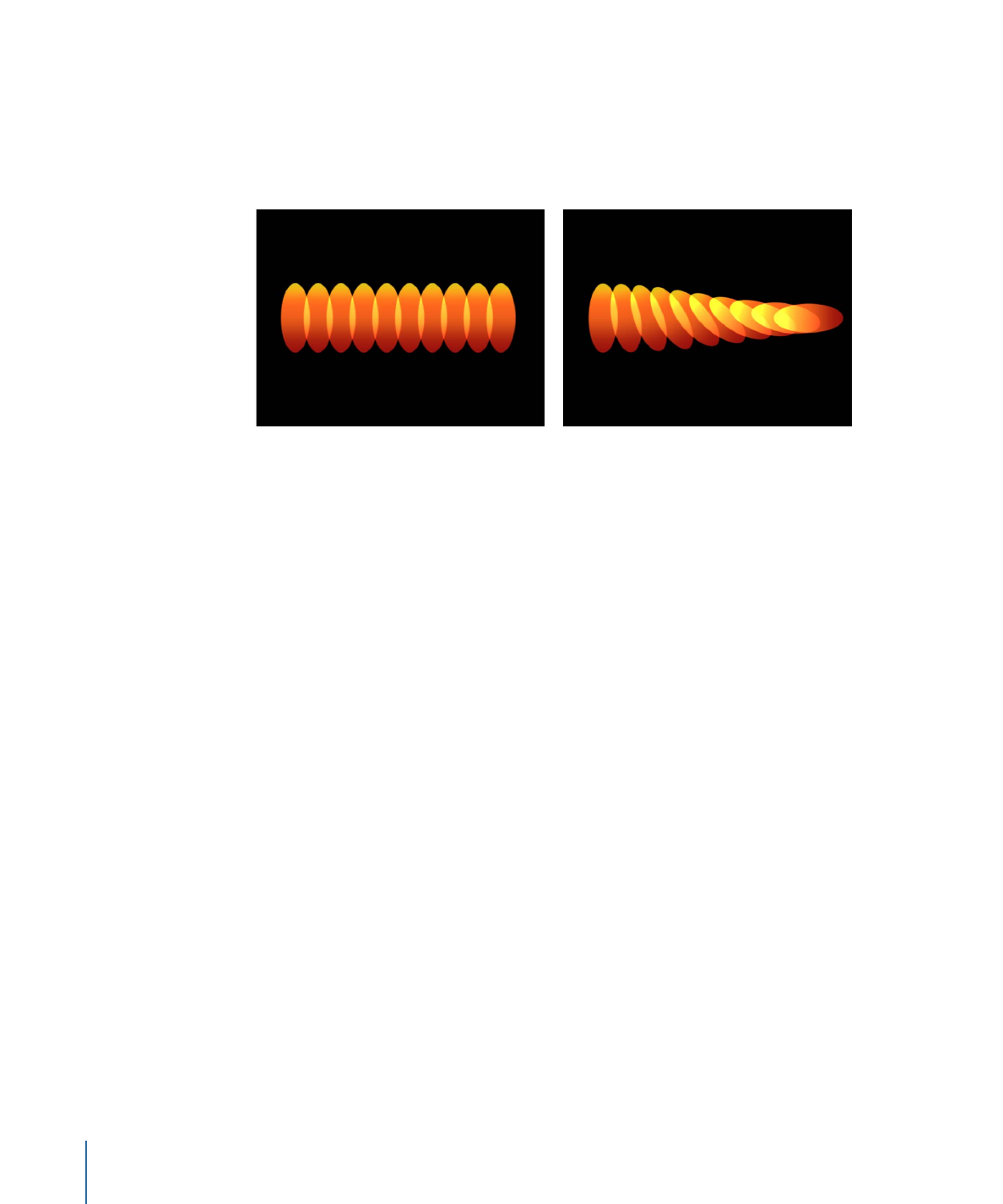
Fin de l’angle :
cadran précisant la rotation (en degrés) des éléments du réplicateur à la
fin du motif. La valeur d’angle des éléments à la fin du motif est égale à la valeur Angle
(départ) plus la valeur Fin de l’angle. Par exemple, si Angle est défini sur 0 degrés et que
Fin de l’angle est défini sur 90 degrés, les éléments ne sont pas du tous pivotés à leur
origine et sont pivotés de 90 degrés à la fin du motif.
Réplicateur Ligne (Origine définie sur Point de
départ) avec une valeur Angle de 0 et Fin de
l’angle définie sur 0
Réplicateur Ligne (Origine définie sur Point de
départ) avec une valeur Angle de 0 et Fin de
l’angle définie sur 90
Dans un projet 3D, l’utilisation du cadran par défaut modifie l’angleUse Rotation Z. Pour
modifier la rotation des éléments du motif sur les trois axes (X, Y et Z), cliquez sur le
triangle d’affichage et réglez les cadrans X, Y et Z.
Lorsque la case 3D est cochée, Fin de l’angle entraîne également l’affichage du menu
local Animer.
• Animer : menu local qui définit l’interpolation des angles pour une animation avec
images clés du paramètre Angle. Il existe deux solutions possibles :
• Utiliser la rotation : Il s’agit de la méthode d’interpolation par défaut. Lorsque le
paramètre Fin de l’angle est animé avec des images clés, les éléments du motif
pivotent, de leur rotation de départ à leur rotation finale. Selon l’animation, il se peut
que les éléments subissent une certaine torsion avant d’adopter leur orientation
finale (la dernière valeur d’image clé). Par exemple, si les paramètres Angle X, Y et Z
sont animés dans un projet de 0 à 180 degrés, les éléments pivotent sur tous les axes
avant d’atteindre leur orientation finale.
• Utiliser l’orientation : cette autre méthode d’interpolation est plus lisse, mais elle
n’autorise pas des révolutions multiples. Elle applique une interpolation entre
l’orientation de départ des éléments du motif (première image clé) et leur orientation
finale (deuxième image clé).
860
Chapitre 15
Utilisation du réplicateur
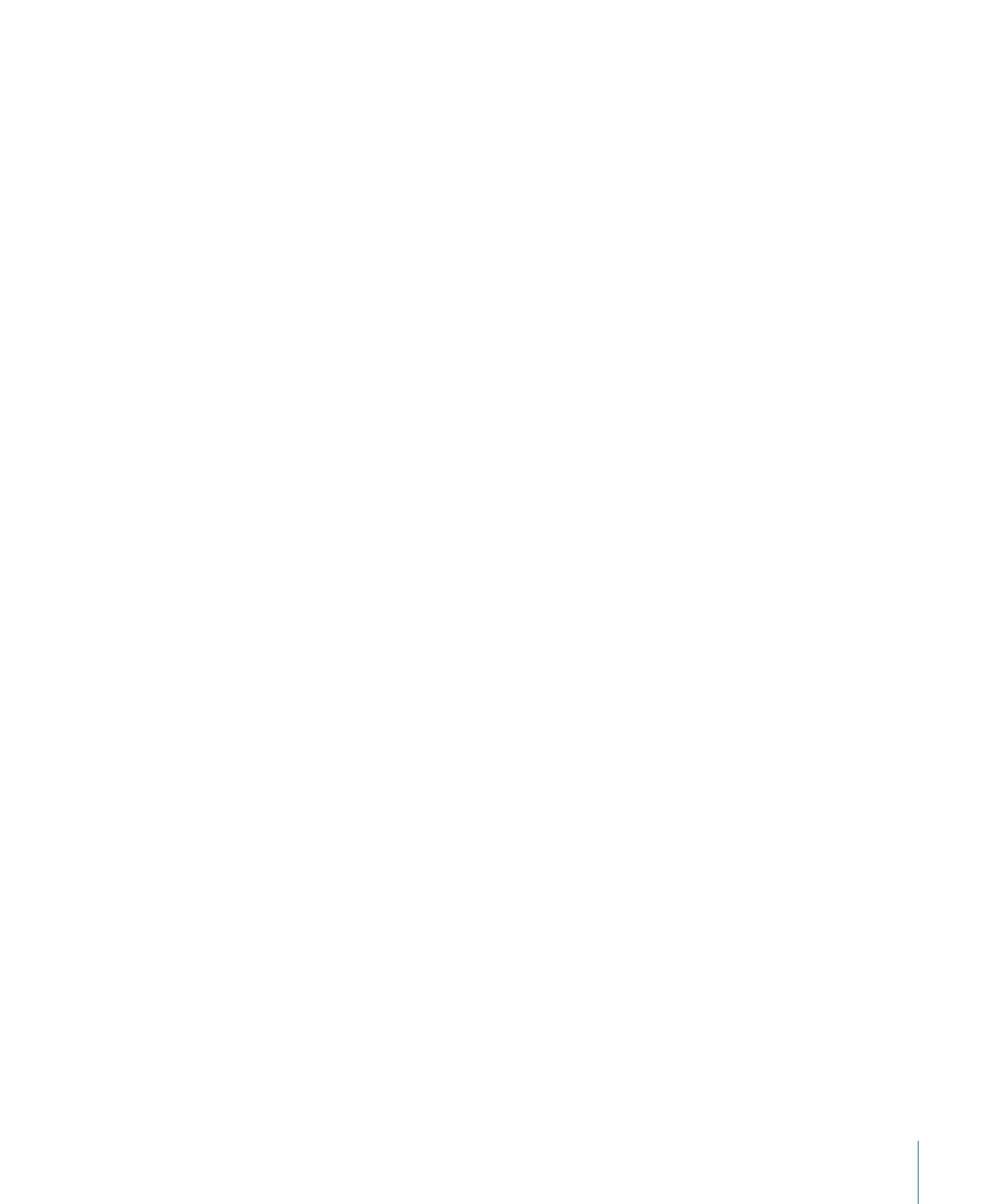
Caractère aléatoire de l’angle :
cadran qui définit la variance dans la rotation des éléments
du réplicateur. Une valeur de 0 n’entraîne aucune variance (tous les éléments présentent
la même valeur de rotation). Une valeur supérieure à 0 introduit une variance. L’angle
d’un élément est défini par les paramètres Angle et Fin de l’angle, plus ou moins une
valeur aléatoire d’angle.
Dans un projet 3D, l’utilisation du cadran par défaut ou du curseur de valeur (lorsque le
triangle d’affichage est fermé) entraîne la modification de l’angle Z. Pour modifier la
rotation des éléments du motif sur les trois axes (X, Y et Z), cliquez sur le triangle
d’affichage et réglez les cadrans X, Y et Z.
Lorsque la case 3D est cochée, ce paramètre entraîne également l’affichage du menu
local Animer.
• Animer : menu local qui définit l’interpolation des angles pour une animation avec
images clés du paramètre Caractère aléatoire de l’angle. Il existe deux solutions
possibles :
• Utiliser la rotation : Il s’agit de la méthode d’interpolation par défaut. Lorsque le
paramètre Caractère aléatoire de l’angle est animé avec des images clés, les éléments
du motif pivotent, de leur rotation de départ à leur rotation finale. Selon l’animation,
il se peut que les éléments subissent une certaine torsion avant d’adopter leur
orientation finale (la dernière valeur d’image clé). Par exemple, si les paramètres
Angle X, Y et Z sont animés dans un projet de 0 à 180 degrés, les éléments pivotent
sur tous les axes avant d’atteindre leur orientation finale.
• Utiliser l’orientation : cette autre méthode d’interpolation est plus lisse, mais elle
n’autorise pas des révolutions multiples. Elle applique une interpolation entre
l’orientation de départ des éléments du motif (première image clé) et leur orientation
finale (deuxième image clé).
Fusion par ajout :
par défaut, les éléments de réplicateur sont composés à l’aide du mode
de fusion Normal. Cochez cette case pour composer tous les éléments qui se chevauchent
à l’aide du mode Fusion par ajout. Cette fusion se produit en plus de la méthode de
compositing définie dans l’inspecteur des propriétés. Le résultat est que la brillance des
objets qui se chevauchent est intensifiée.
861
Chapitre 15
Utilisation du réplicateur
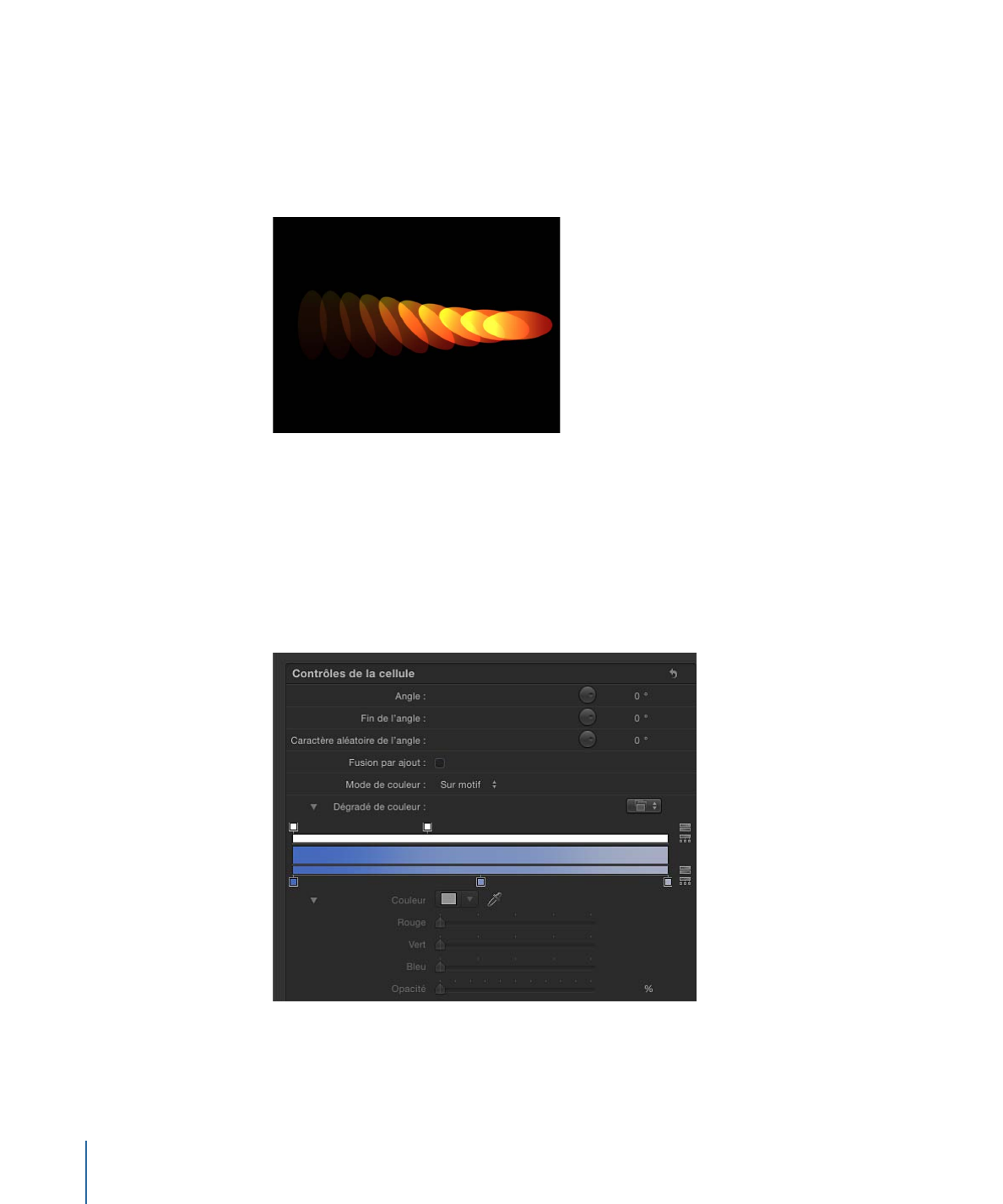
Mode de couleur :
ce menu local spécifie l’origine de la couleur des éléments répliqués.
Vous avez le choix entre cinq options :
• Origine : les éléments sont créés à l’aide des couleurs d’origine de la couche source. Si
vous sélectionnez ce paramètre, l’éditeur de dégradé d’opacité apparaît, ce qui vous
permet de modifier l’opacité des éléments du réplicateur sur le motif.
• Coloriser : les éléments sont teintés à l’aide de la couleur spécifiée dans le paramètre
Couleur. Les paramètres Couleur supplémentaire et Dégradé d’opacité apparaissent.
• Sur motif : les éléments sont teintés en fonction de la manière dont ils sont organisés
dans le motif. Lorsque l’option Sur motif est sélectionnée, l’éditeur Dégradé de couleur
s’affiche pour vous permettre de modifier la gamme de couleurs du motif, en
commençant par la couleur située la plus à gauche dans le dégradé, pour progresser
dans la plage jusqu’à atteindre la couleur la plus à droite à la fin du motif.
862
Chapitre 15
Utilisation du réplicateur
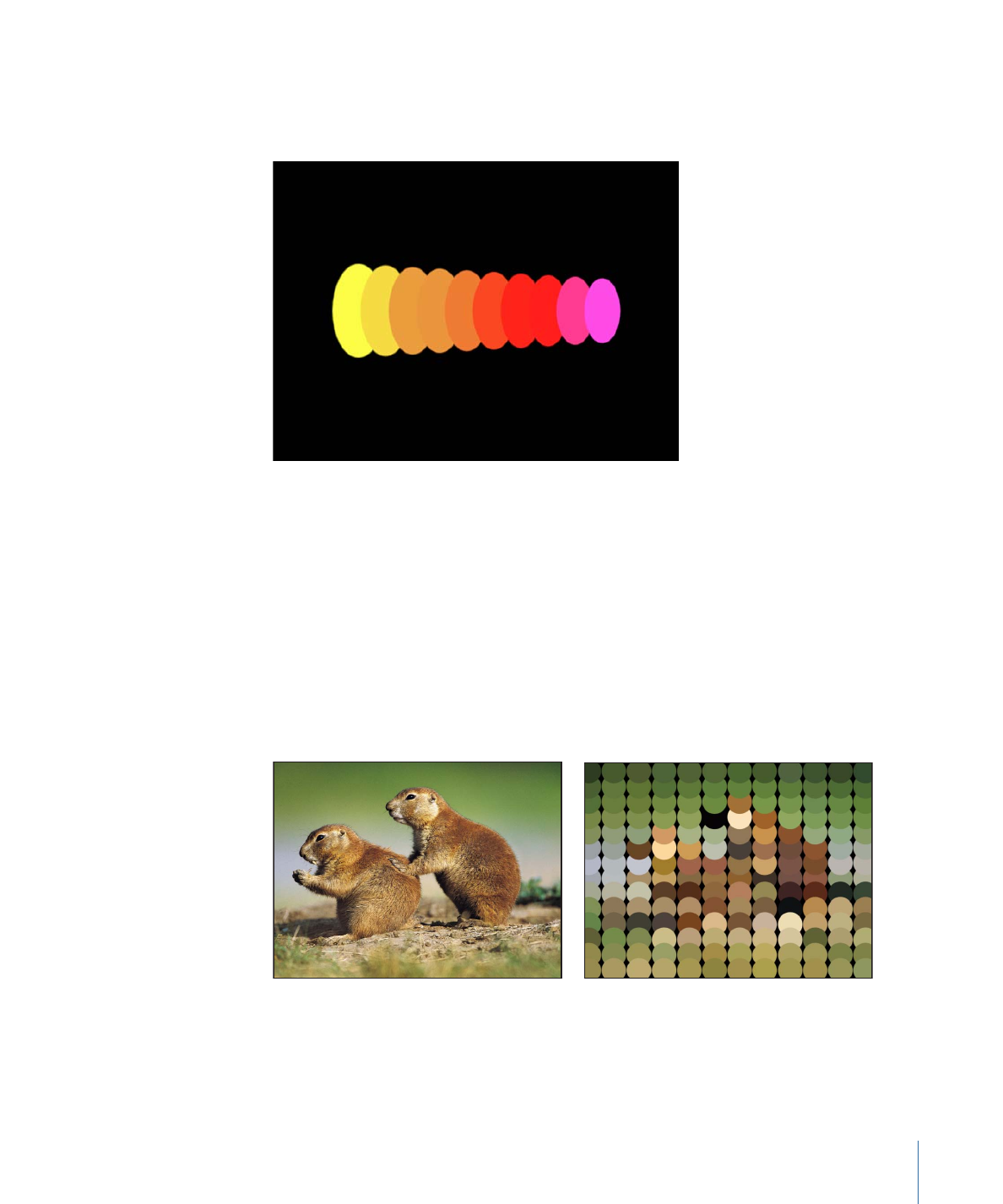
Les changements de couleur graduels n’apparaissent pas dans chaque élément, mais
uniquement sur le motif dans son ensemble. Une commande Opacité est disponible
en haut de l’éditeur de dégradé.
• Sélectionner dans la palette : les éléments sont nuancés de façon aléatoire. La gamme
des couleurs possibles est définie dans l’éditeur de dégradé Gamme de couleurs,
disponible lorsque vous choisissez Sélectionner dans la palette. Un point du dégradé
est choisi de façon aléatoire afin que les tailles relatives de chaque région de couleur
déterminent la fréquence d’utilisation de la couleur.
pour en savoir plus sur l’utilisation des commandes de dégradé, reportez-vous à la
section
Utilisation de l’éditeur de dégradé
.
• Prendre la couleur d’image : la couleur de chaque élément repose sur la couleur de
l’image à la position de l’élément du point. Ce mode est disponible uniquement
lorsqu’une image est utilisée comme forme de réplicateur.
863
Chapitre 15
Utilisation du réplicateur
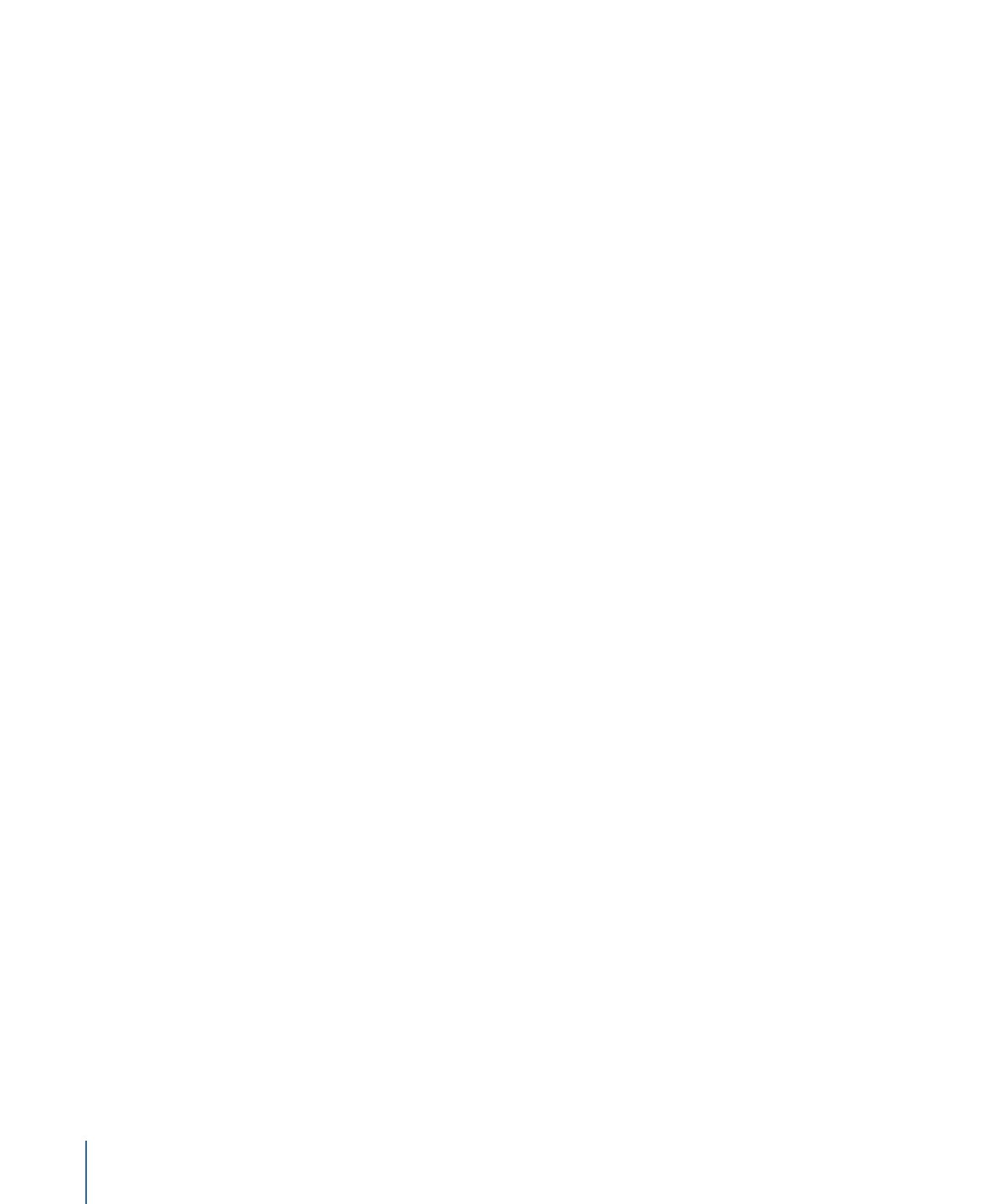
Couleur :
cadre de couleurs disponible lorsque le mode de couleur est défini sur Coloriser.
Utilisez-le pour spécifier une couleur pour nuancer les éléments de réplicateur. Vous
pouvez également modifier l’opacité de chaque élément. Ce paramètre est propre à
l’objet cellule. Vous pouvez cliquer sur le cadre de couleur afin de choisir une couleur ou
ouvrir le triangle d’affichage et utiliser les curseurs des canaux Rouge, Vert, Bleu et Opacité,
voire les cases de valeur.
Dégradé d’opacité :
éditeur de dégradé qui apparaît lorsque Mode de couleur est défini
sur Origine ou Coloriser. utilisez-la pour changer l’opacité des éléments du réplicateur
sur le motif. Cette commande de dégradé est limitée à des valeurs de niveaux de gris,
qui sont utilisées pour représenter les différents niveaux de transparence. La couleur
blanche représente les éléments unis, les niveaux de gris de plus en plus foncés
représentent l’opacité décroissante et le noir représente une transparence complète. Un
simple dégradé du blanc vers le noir représente un motif solide à l’origine, mais qui fait
l’objet d’un fondu progressif. Pour en savoir plus sur l’utilisation des commandes de
dégradé et de dégradé d’opacité, consultez
Utilisation de l’éditeur de dégradé
.
Répétition des couleurs :
lorsque le Mode de couleur est défini Sur motif, ce paramètre
devient disponible. curseur permettant d’augmenter le nombre de répétitions du dégradé
sur le motif. pour en savoir plus sur l’utilisation des commandes de dégradé, consultez
Utilisation de l’éditeur de dégradé
.
Échelle :
ce curseur définit l’échelle des éléments du réplicateur. Cliquez sur le triangle
d’affichage en regard du paramètre Échelle pour révéler les sous-paramètres Échelle X et
Échelle Y, utilisables pour ajuster indépendamment la largeur et la hauteur des éléments.
Par défaut, le paramètre Échelle est réglé sur 100 % (la taille des éléments du réplicateur
est alors égale à la taille de la couche source).
Fin de l’échelle :
ce curseur précise l’échelle des éléments du réplicateur à la fin du motif,
par rapport à la valeur Échelle. Par exemple, si les paramètres Échelle et Fin de l’échelle
sont respectivement réglés sur 100 pour cent et 50 pour cent, les éléments sont affichés
à 100 pour cent de leur taille à l’origine et à la moitié de leur taille à la fin du motif.
864
Chapitre 15
Utilisation du réplicateur
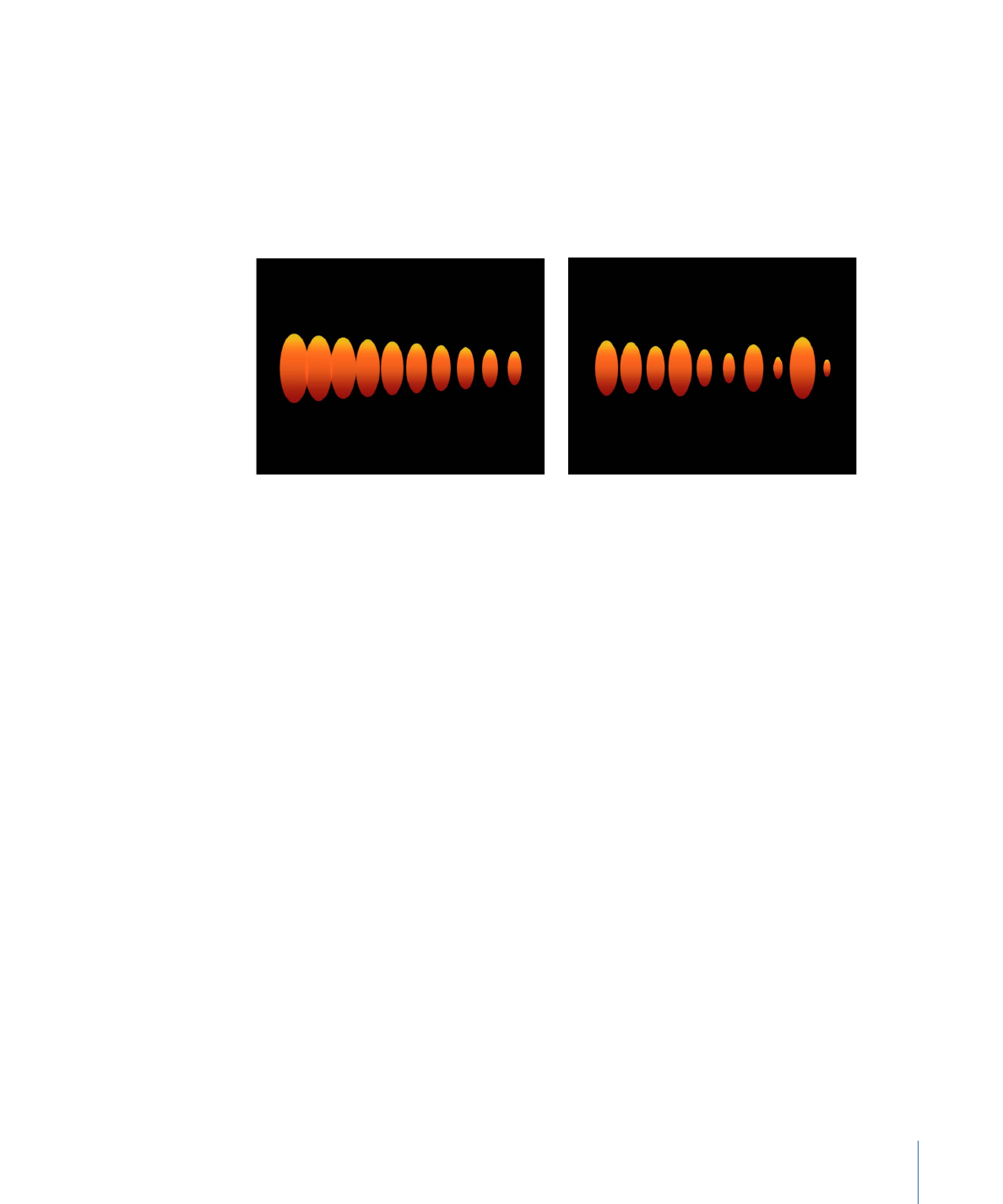
Caractère aléatoire de l’échelle :
ce curseur définit un degré de variation dans l’échelle
des éléments du réplicateur. Une valeur de 0 n’entraîne aucune variance (tous les éléments
du motif présentent la même taille). Une valeur supérieure à 0 introduit une variance.
L’échelle d’un élément se définit par le paramètre Échelle, plus ou moins une valeur
aléatoire comprise entre Échelle et Fin de l’échelle. Le triangle d’affichage du paramètre
Caractère aléatoire de l’échelle révèle les sous-paramètres X et Y, qui peuvent être utilisés
pour définir indépendamment la largeur et la hauteur.
Réplicateur Ligne avec Échelle réglé sur 100 %
et Fin de l’échelle sur 50 %
Caractère aléatoire de l’échelle défini sur 75
Lire les images :
cette case s’affiche si le réplicateur utilise un objet QuickTime comme
source d’une cellule. Lorsque cette case est cochée, la lecture de l’animation ou du plan
vidéo utilisé pour chaque élément s’effectue en boucle. Si cette case est décochée,
l’animation ou le plan se fige sur l’image fixe spécifiée par le paramètre « Image de début
aléatoire » ou par le paramètre « Source image de début ».
Image de début aléatoire :
cette case s’affiche si le réplicateur utilise un objet QuickTime
comme source d’une cellule. Utilisez cette commande pour introduire des variations dans
les éléments à l’aide de l’animation ou des séquences QuickTime (comme objets source).
Lorsque cette case est cochée, chaque élément du motif commence à une image différente
du plan. Les images fixes sont choisies de façon aléatoire si vous désactivez Lire les images.
Source image de début :
ce curseur s’affiche si le réplicateur utilise un objet QuickTime
comme source d’une cellule. La valeur sélectionnée dans le curseur désigne l’image de
début du plan (lorsque la case Lire les images est cochée) ou l’image fixe à afficher (lorsque
la case à cocher Lire les images est désactivée). Ce paramètre est visible uniquement
lorsque vous désactivez l’option « Image de début aléatoire ».
865
Chapitre 15
Utilisation du réplicateur

Décalage de l’image source de début :
ce curseur, apparaissant si le réplicateur utilise
un objet QuickTime comme source d’une cellule et que la case « Image de début aléatoire »
est décochée, décale l’image de début choisie dans le paramètre « Source image de
début » sur le motif. À l’origine, les éléments lisent l’animation à partir de l’image spécifiée
dans le paramètre Image source de début. Chaque étape à partir de l’origine avance
l’image de début de la quantité de décalage.
Forme de réplicateur rectangle avec Origine
définie sur Haut et Décalage d’image source
défini sur 0.
Lorsque Décalage d’image source est défini
sur 120, l’effet de décalage se produit à partir
de l’origine des cellules.
Conserver les images :
ce curseur s’affiche si le réplicateur utilise un objet QuickTime
comme source d’une cellule. Conserver les images définit le nombre de fois où chaque
image du film source est répétée au cours de la lecture. Plus la valeur Conserver les images
est élevée, plus la lecture est lente.
Conserver le caractère aléatoire des images :
ce curseur, qui s’affiche si le réplicateur
exploite un objet QuickTime comme source d’une cellule, fait varier le nombre d’images
à conserver.
866
Chapitre 15
Utilisation du réplicateur
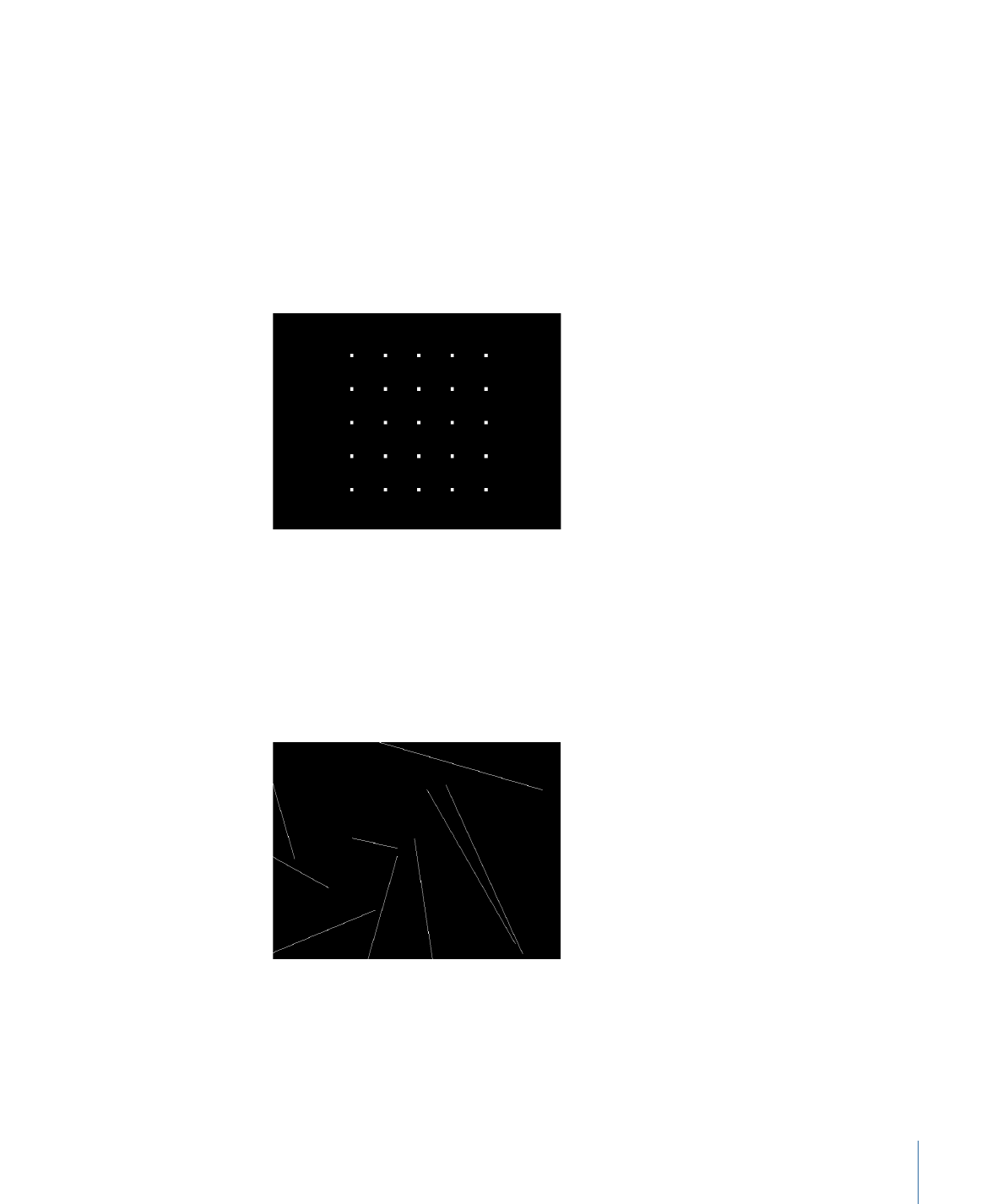
Afficher les objets comme :
utilisez ce menu local pour définir l’affichage des éléments
du réplicateur sur un mode de preview ou tels qu’ils apparaissent réellement. Les modes
non-image garantissent une plus grande efficacité lors de l’affichage d’un motif de
réplicateur complexe. Par défaut, ce menu local est réglé sur Image, ce qui affiche chaque
élément tel qu’il est supposé apparaître. Choisissez l’une des quatre options suivantes :
• Points : chaque élément est représenté par un point unique. Il s’agit du mode de
prévisualisation le plus rapide. Lorsque vous choisissez Points, le curseur Taille du point
s’affiche pour vous permettre d’augmenter la taille des points et faciliter ainsi l’affichage.
Dans l’image suivante, la valeur Taille du point est définie sur 8.
• Lignes : cette option est effective uniquement lorsque les éléments du réplicateur sont
animés avec des comportements Simulation ou avec le comportement Lancer
(Animation standard). Le mouvement de chaque élément du motif est représenté par
une ligne et est utile pour analyser le vecteur du déplacement de chaque élément. La
longueur de chaque ligne est déterminée par la vitesse de cet élément, et l’angle de
chaque ligne correspond à la direction de chaque élément. Dans l’illustration suivante,
les éléments du réplicateur sont animés à l’aide du comportement Vortex.
Remarque : le mouvement des éléments généré par le comportement Réplicateur de
séquence ou par l’application d’images clés aux paramètres du réplicateur n’est pas
affiché.
867
Chapitre 15
Utilisation du réplicateur
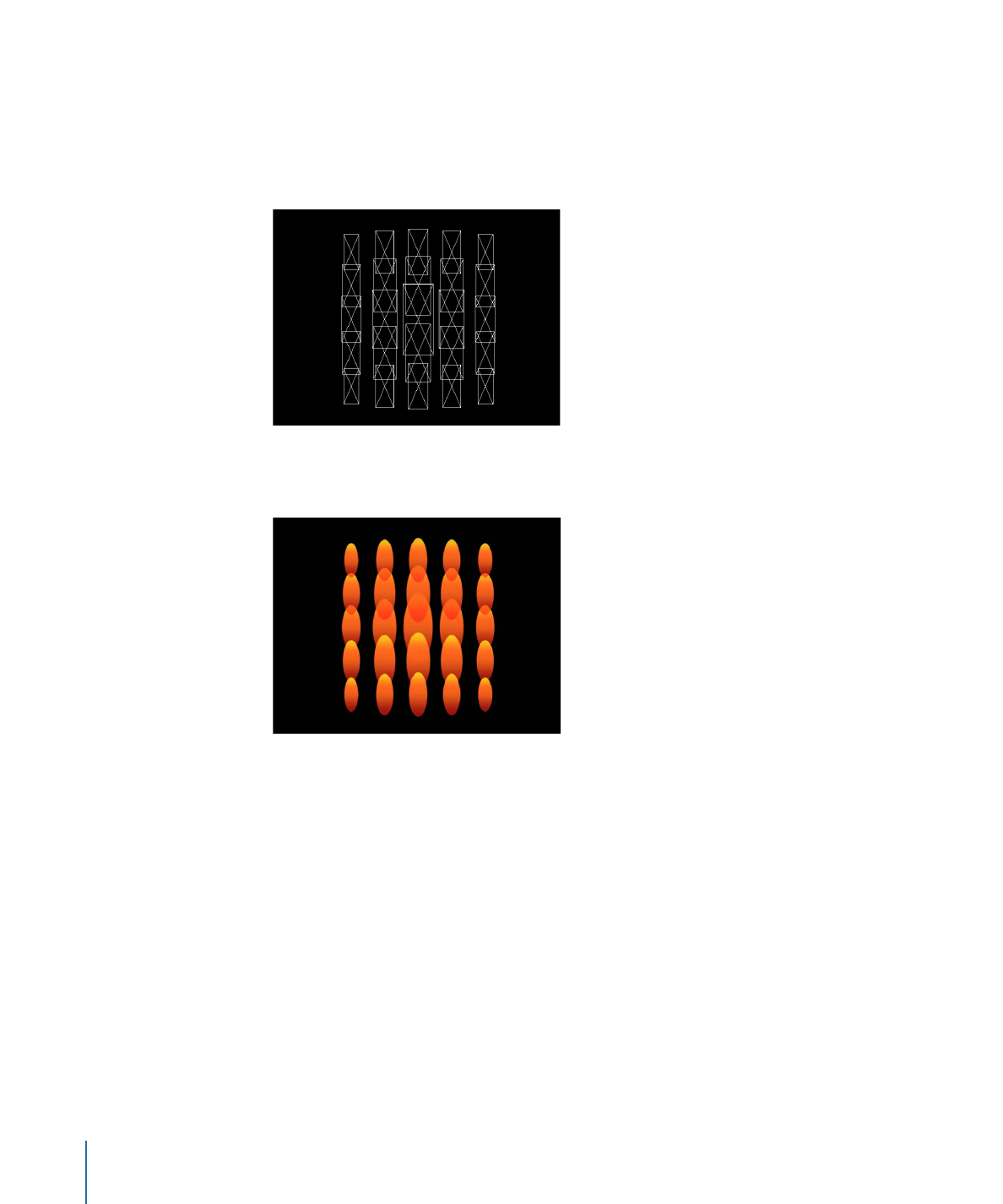
• Fil de fer : chaque élément du motif est représenté par un cadre de sélection. Les cadres
de sélection constituant des indicateurs fiables de l’orientation de chaque élément
dans le motif, ce mode de prévisualisation est utile pour évaluer leur mouvement. Par
exemple, il est facile de discerner l’angle de rotation des éléments qui pivotent ou de
suivre une trajectoire complexe.
• Image : cette option affiche les éléments tels qu’ils sont supposés apparaître dans le
rendu final.
Remarque : l’option sélectionnée dans le menu local « Afficher les objets comme » se
voit incorporée au rendu final, quelle qu’elle soit.
Valeur aléatoire :
bien que le résultat de l’ajustement des paramètres « Caractère aléatoire
de l’angle », « Caractère aléatoire de l’échelle », « Sélectionner dans la palette », « Image
de début aléatoire » ou « Conserver le caractère aléatoire des images » semble aléatoire,
il est en fait déterministe. Cela signifie que la variation aléatoire dans le motif est créée
sur la base du nombre affiché dans le champ Valeur aléatoire. À moins que ce nombre
de valeurs ne soit modifié, un réplicateur avec les mêmes réglages apparaît de manière
identique. Si l’échelle ou l’angle aléatoire ne vous convient pas, modifiez la valeur aléatoire
définie dans le champ ou en cliquant sur Générer.
Source de l’objet :
ce cadre d’image affiche une vignette du réplicateur. Pour échanger
une cellule, faites glisser une cellule de remplacement de la liste de couches sur le cadre
« Source de l’objet ».
868
Chapitre 15
Utilisation du réplicateur
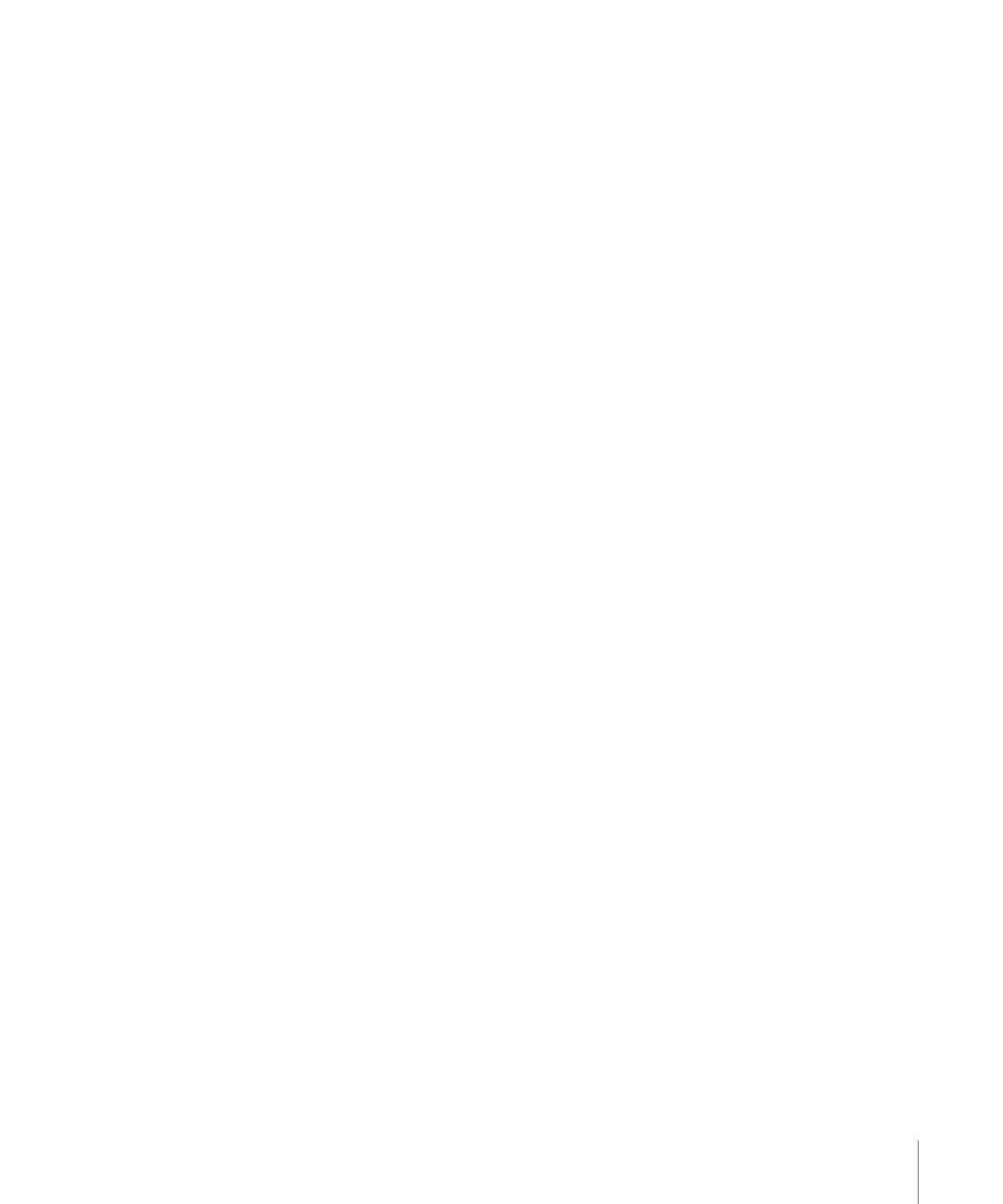
Dans un réplicateur possédant plusieurs cellules, chacune d’entre elles apparaît dans une
image distincte bien répertoriée en bas de l’inspecteur de réplicateur. Une case à cocher
vous permet d’activer ou de désactiver la cellule correspondante.